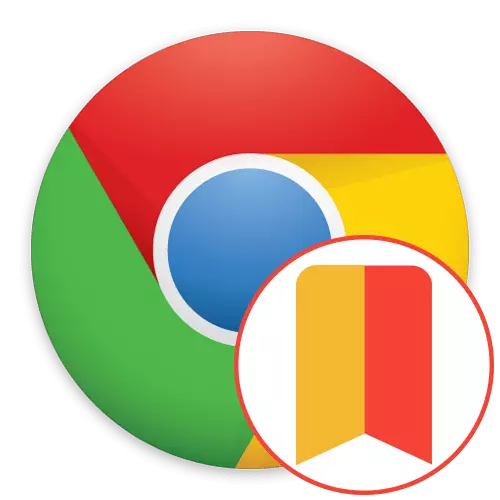
Po defaultu, Google Chrome ima vizualni markere koji omogućuju da brzo ići na različitim lokacijama. Međutim, nisu svi korisnici predlažu njihovu implementaciju i želje javlja da zamijeni ovaj dio sučelje na nešto drugo. U takvim situacijama, Yandex predložiti da koriste svoje vlastite ekspanzije pod nazivom Visual markere. To je posebno stvoren kako bi se zamijeniti standardne pločice i ikone za prilagodljiv i udoban panela. Riječ je o instalaciji i upotrebi ova ekspanzija u Chrome će biti riječi u nastavku.
Mi koristimo produžetak vizualni markere iz Yandex u Google Chrome
Trudimo se da implementira sličnih materijala u obliku korak-po-korak upute, tako da korisnik može lako i brzo istražiti svaku nijansu interakcije sa dodatkom i shvatiti da li je vrijedno instaliranja i koristiti ga na trajnoj osnovi. Visual markere iz Yandex neće biti izuzetak, a onda ćete posmatrati potpuno istu strukturu, od kojih je prva faza je da se izvrši instalaciju aplikacije.1. korak: Instalacija
Postupak instalacije je praktično ne razlikuje od standardnog - sve radnje dešavaju u službenom online trgovine Chrome. Međutim, nove korisnike koji nikada nisu naišli na takav zadatak može iskusiti poteškoće, pa smo pisali sljedećim uputama posebno za njih.
Preuzmite Visual Bookmarks od Yandex iz Google prodavaonici
- Iskoristite na link iznad idite na Add-na stranici Postavke. Ovdje ste zainteresovani gumb "Install".
- Prilikom prikazivanja obavijesti o tražene dozvole, potvrditi vaše namere u instalaciji.
- Ako se nakon toga, na vrhu je došlo do nova ikona vizuelnih markere, to znači da je operacija bila uspješna.

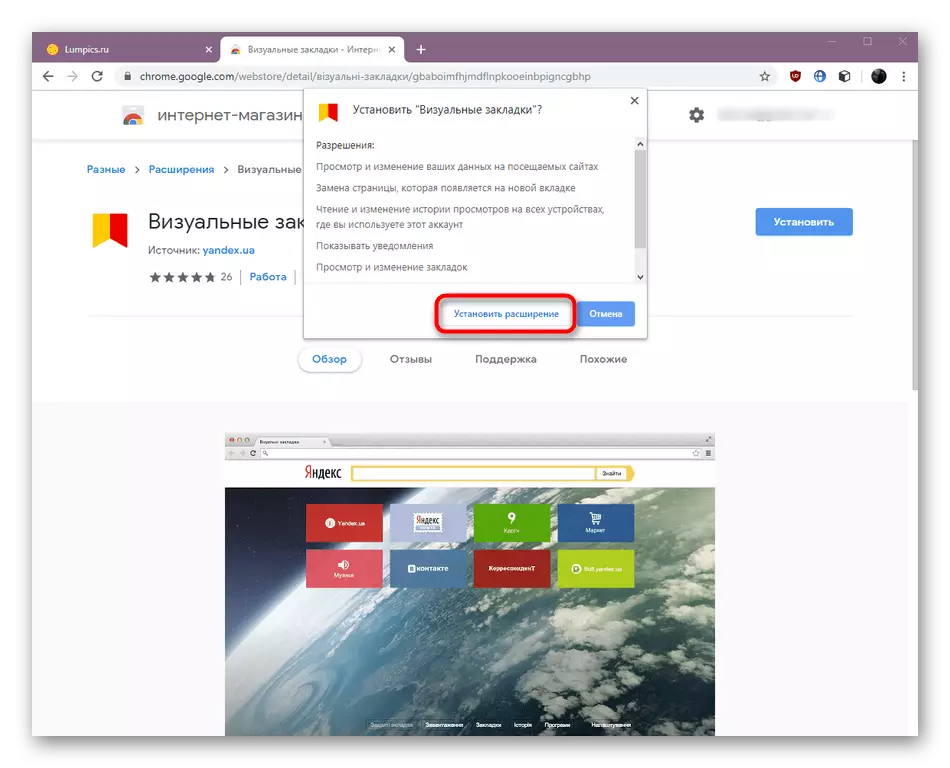
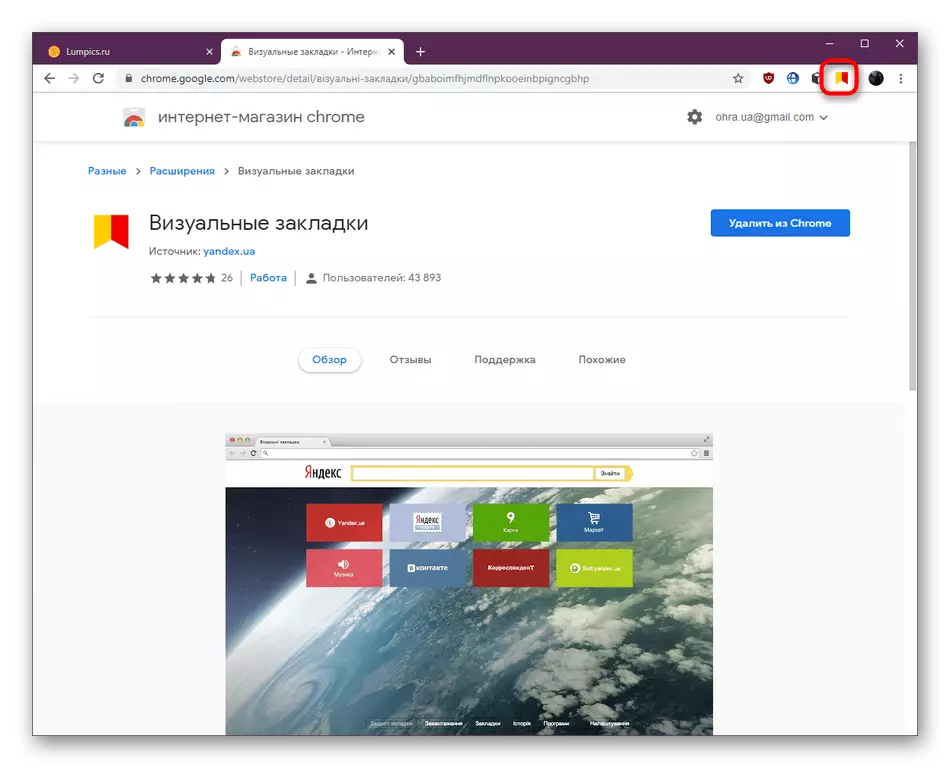
U većini slučajeva, sve prolazi bez ikakvih problema, ali unutrašnje bube pretraživača ili sistema neuspjeha može izazvati probleme sa instaliranjem proširenja različitih vrsta. Kada se ova situacija se stvarno dogodilo, iskoristite preporuke koje su predstavljene u drugom članku na našoj web stranici i dalje.
Pročitajte više: Šta učiniti ako nastavci nisu instalirane u Google Chromeu
Korak 2: Implementacija glavne aktivnosti
Ako ste zainteresirani vizuelni oznake, već znate da kada otvorite novu karticu, pojavljuje se grupa pločica, pritiskom na koji izaziva prijelaz na unaprijed sačuvane stranice. Međutim, postoje i druge karakteristike ove aplikacije, koje se takođe moraju uzeti u obzir.
- Prvo, obratite pažnju na činjenicu da je vizualni bookmark se pojavljuju ne samo prilikom otvaranja nove kartice pritiskom na dugme u obliku plus, možete ih i klikom vidite na dodatak na ikonu prikazanu na gornjoj traci pretraživača.
- Pod pločicama su četiri gumba odgovorna za prijelaze u meni ugrađeni u preglednik.
- Kada kliknete na jedan od natpisa, automatski se otvara nova kartica s odgovarajućim informacijama.
- Izvor dolje na novoj kartici da biste se upoznali sa ličnim preporukama od Yandex.DZEN-ove usluge. Obično se ovde prikazuje najnovija vesti. Uz to, postoji pristup pretraživaču kompanije kompanije.
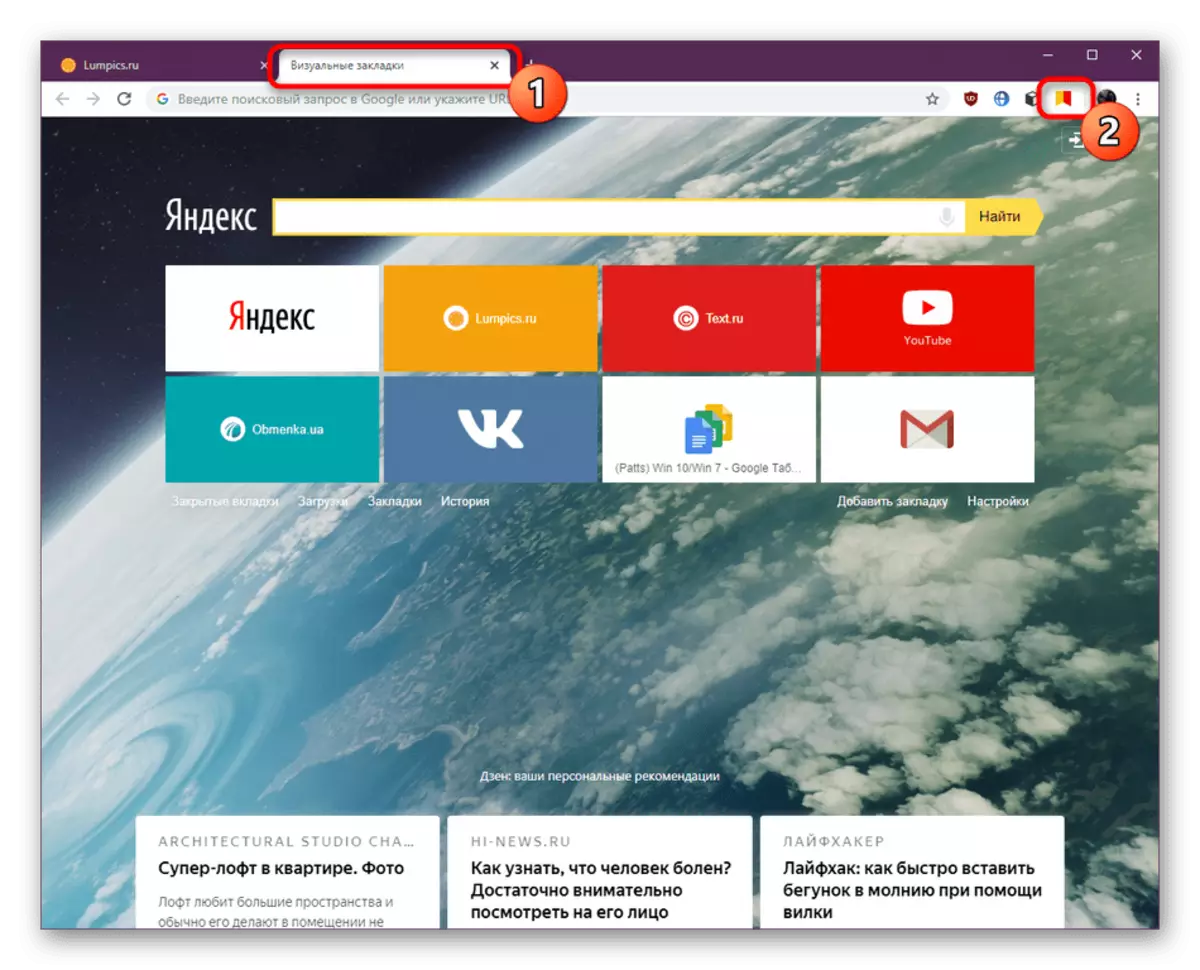
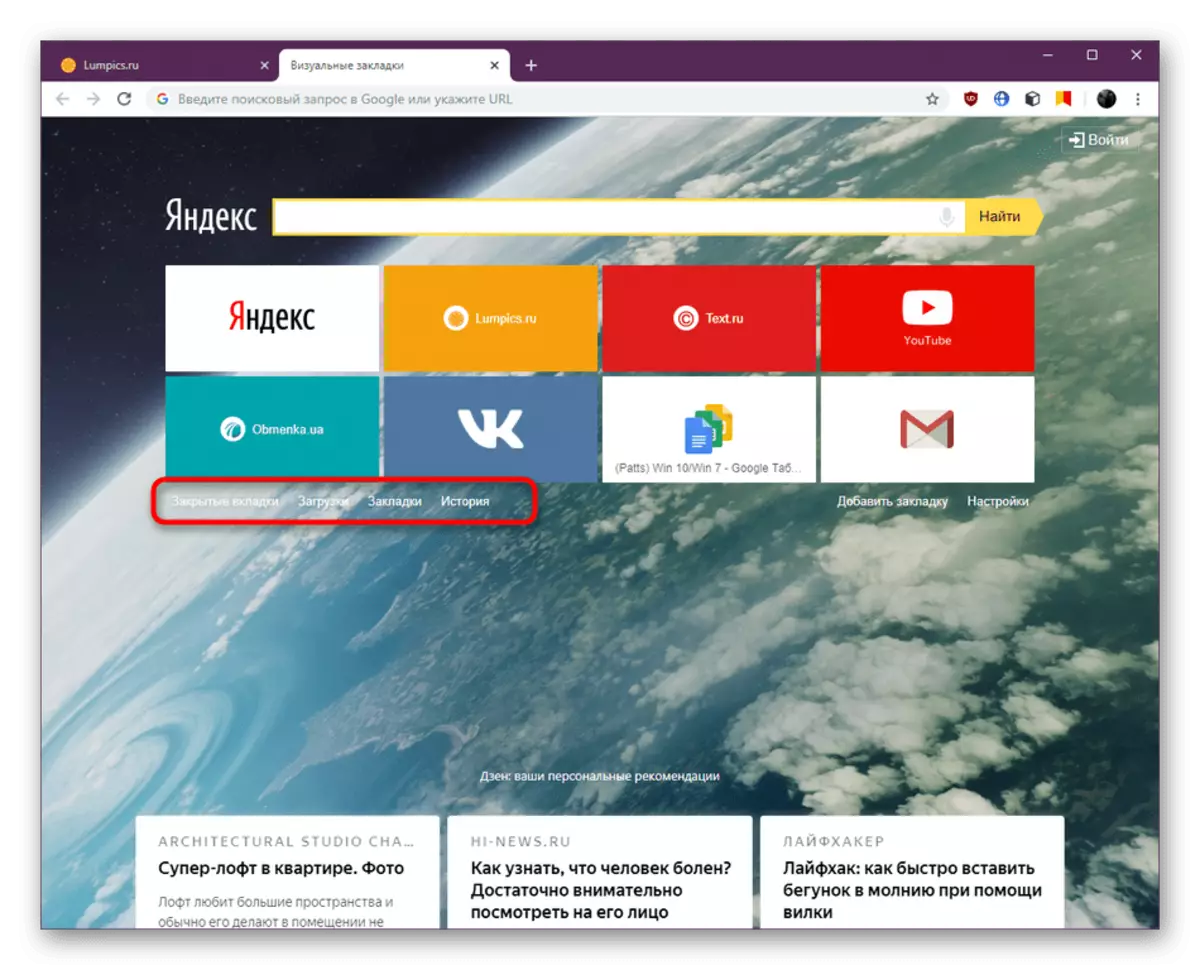
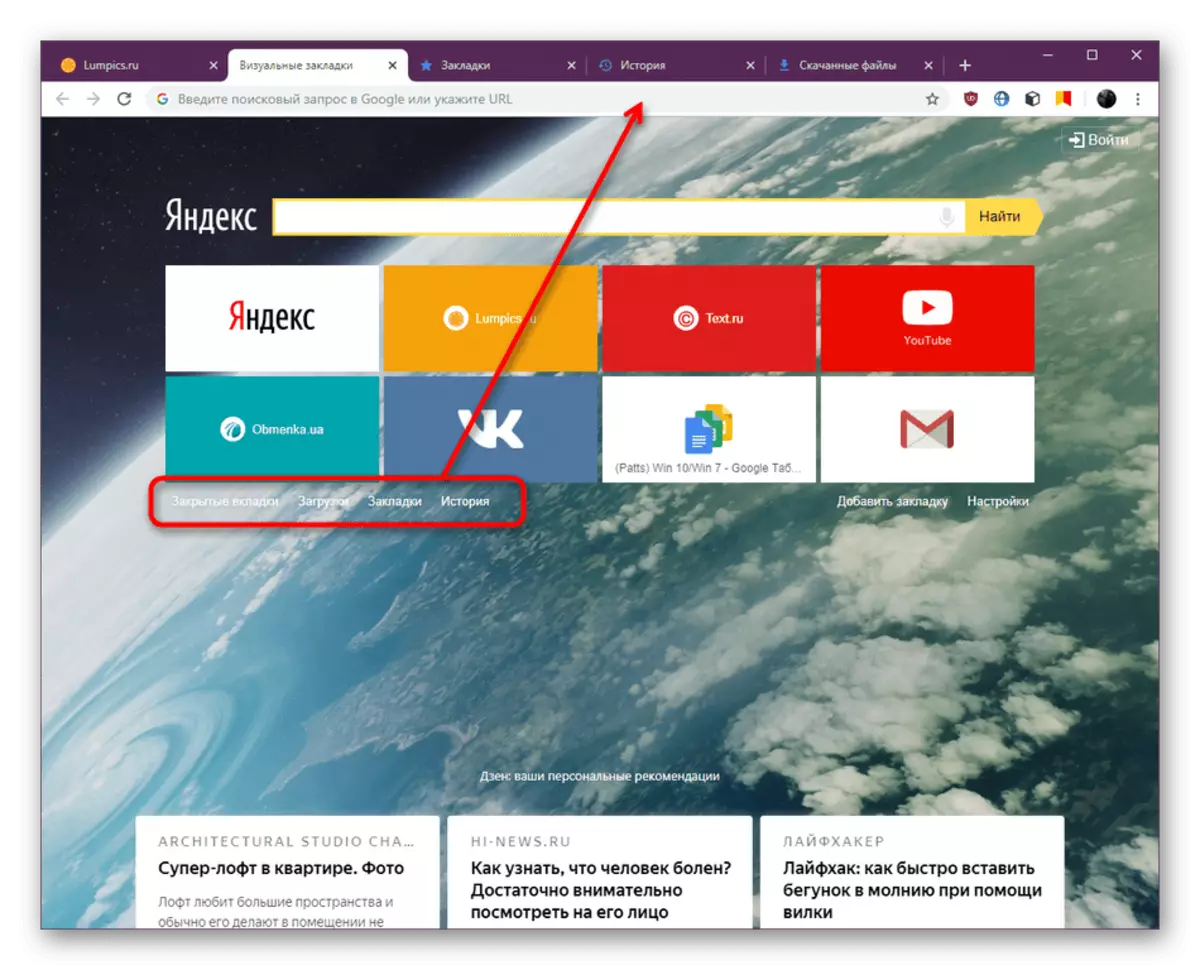
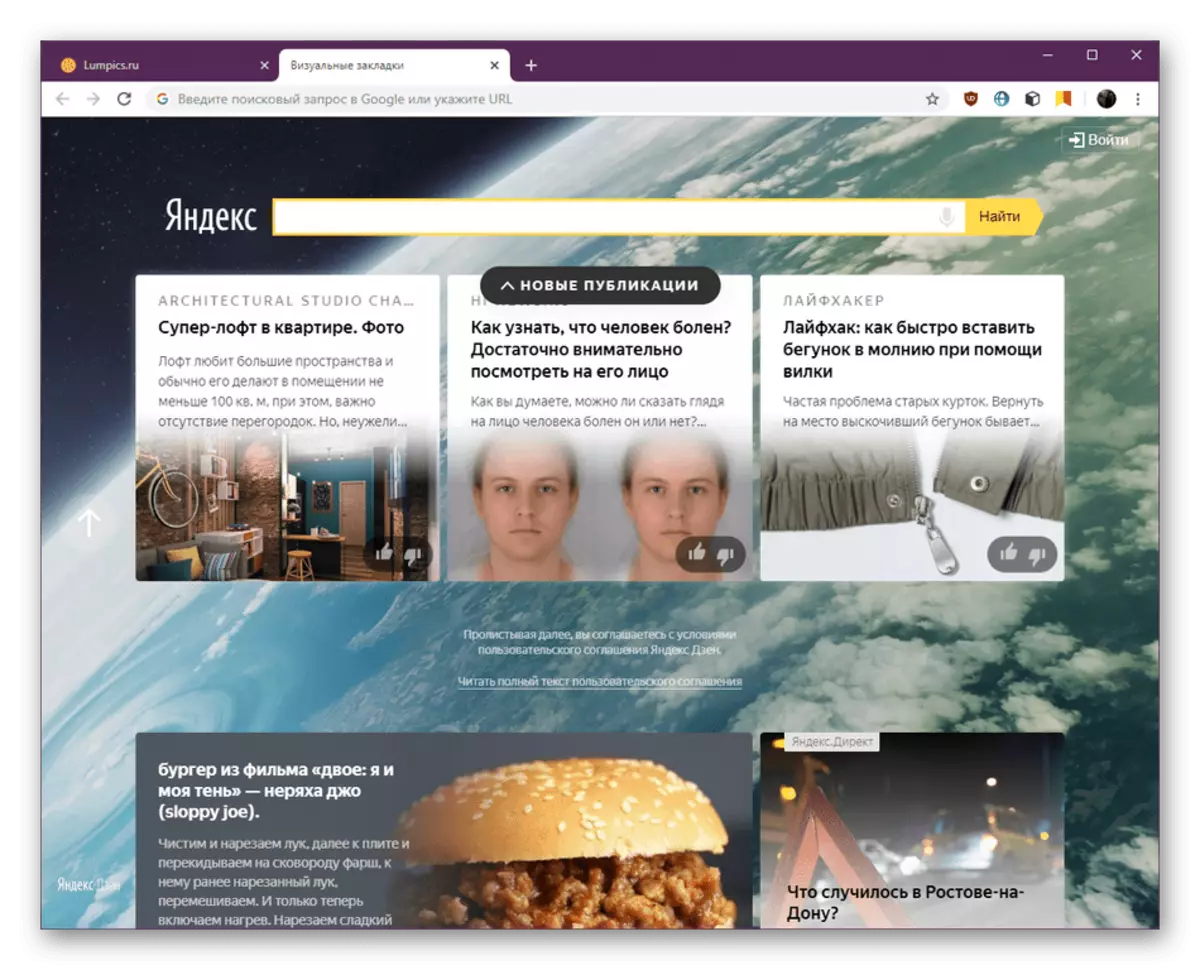
Naravno, glavne akcije koje korisnici obavljaju s ovom ekspanzijom, na ovaj ili onaj način povezani su s oznakama, tako da će sljedeći koraci biti fokusirani na interakciju s tim elementima.
Korak 3: Dodavanje novu adresu
Odmah nakon instaliranja dodatka, često posjećene web stranice ili marke Web stranice iz Yandex-a bit će instalirane kao vizuelne oznake. Potrebne pločice nisu uvijek odabrane, tako da morate dodati drugu ili više veza za brzu tranziciju, koja se izvodi ovako:
- Otvorite stranicu sa markerima i pod pravokutnici kliknite na "Dodaj oznaku" natpis.
- Možete odabrati jednu od popularnih opcija, premještanje na raspoloživom popisu.
- Pređite na karticu "Nedavno posjećena" za odabir oznake iz ove teme.
- Ako nijedan od prethodnih opcija ti odgovara, ručno unesite ime stranice, a zatim ga izaberite sa liste koja se pojavi.
- Bookmark će biti dodan odmah. Njegov pokret ili uređivanje vrši se po svom nahođenju.
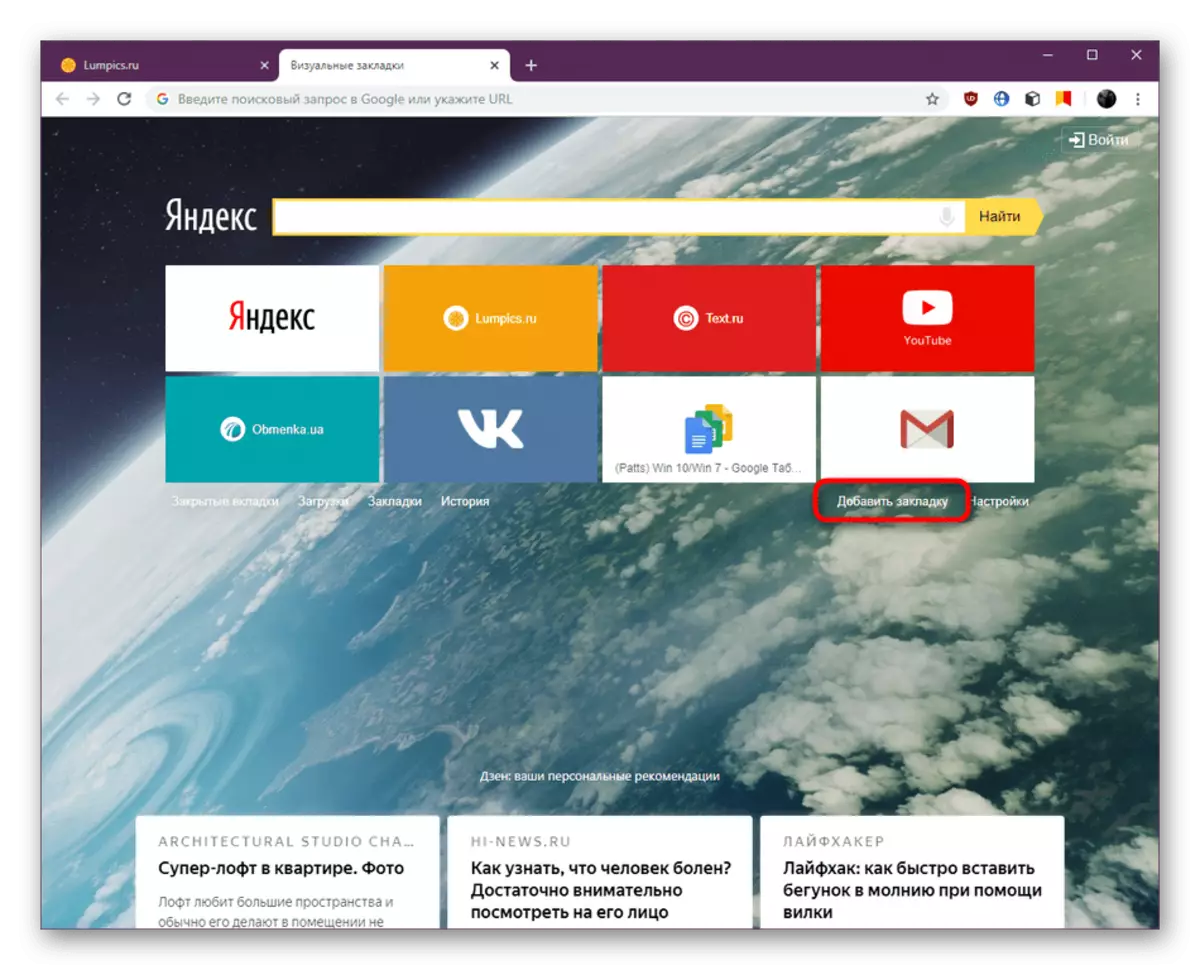
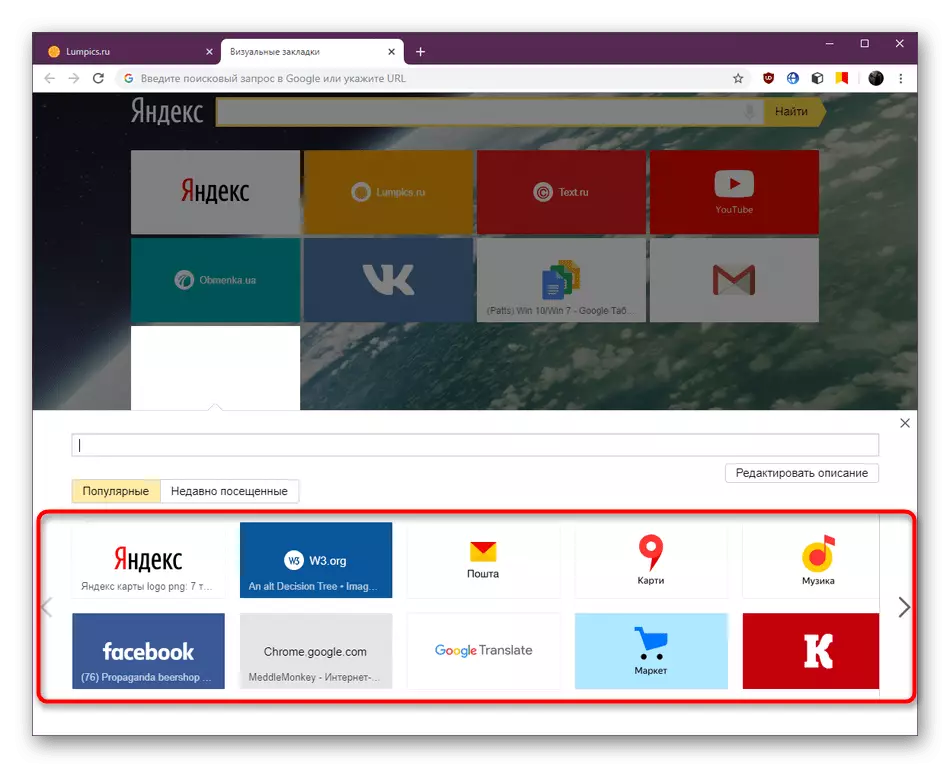
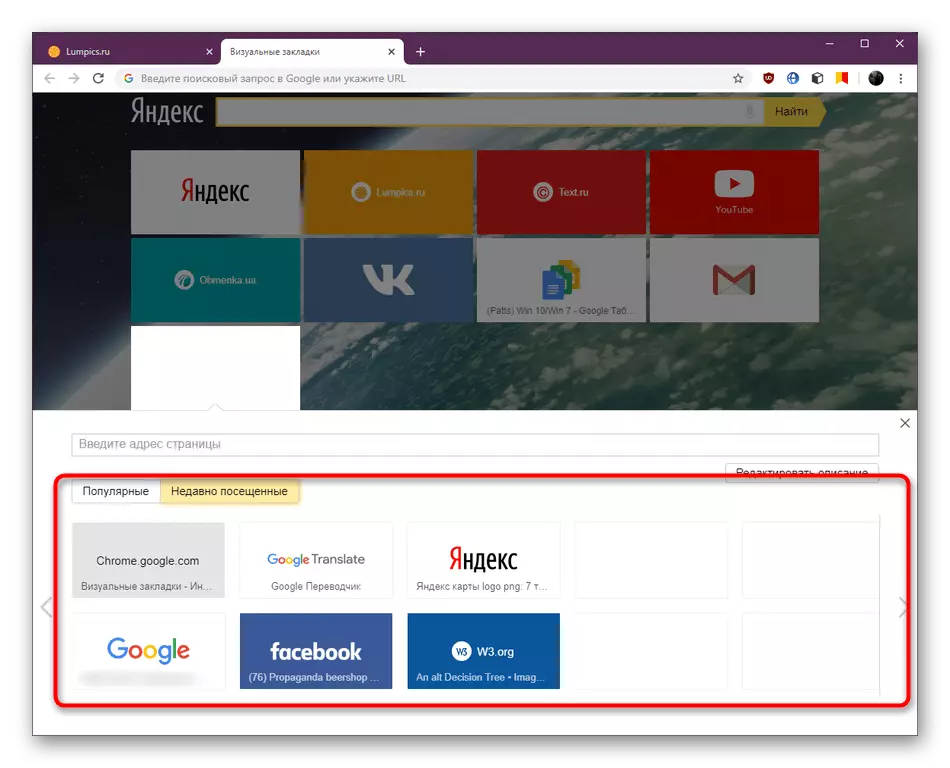
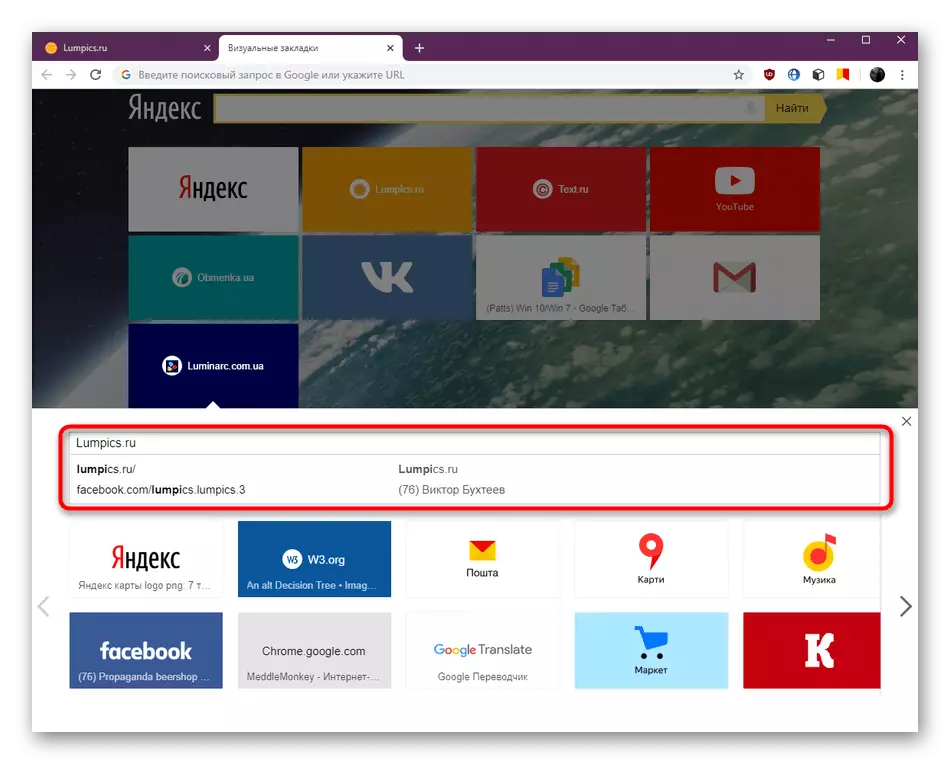

Korak 4: Upravljanje postojeće markere
Ako neki kartici pojavio, što želite za uređivanje, brisanje ili potez, onda to može biti učinjeno bez ikakvih poteškoća. Posebno za izvršenje tih radnji u blizini svake pločice postoje tri tipke.
- Kliknite na ikonu u obliku brave za otključavanje pločica. Sada je na raspolaganju za pomicanje na bilo koje područje prženjem lijevu tipku miša.
- Kliknite na ikonu zupčanika da idu u postavljanje zasebna cjelina.
- Ovdje možete promijeniti adresu ili postaviti novo ime za praktičnost.
- Dugme u obliku krsta je odgovoran za uklanjanje markera. Imajte na umu da kada kliknete na njega, pojavljuju se bez obavijesti, a jedinica odmah zatvara.
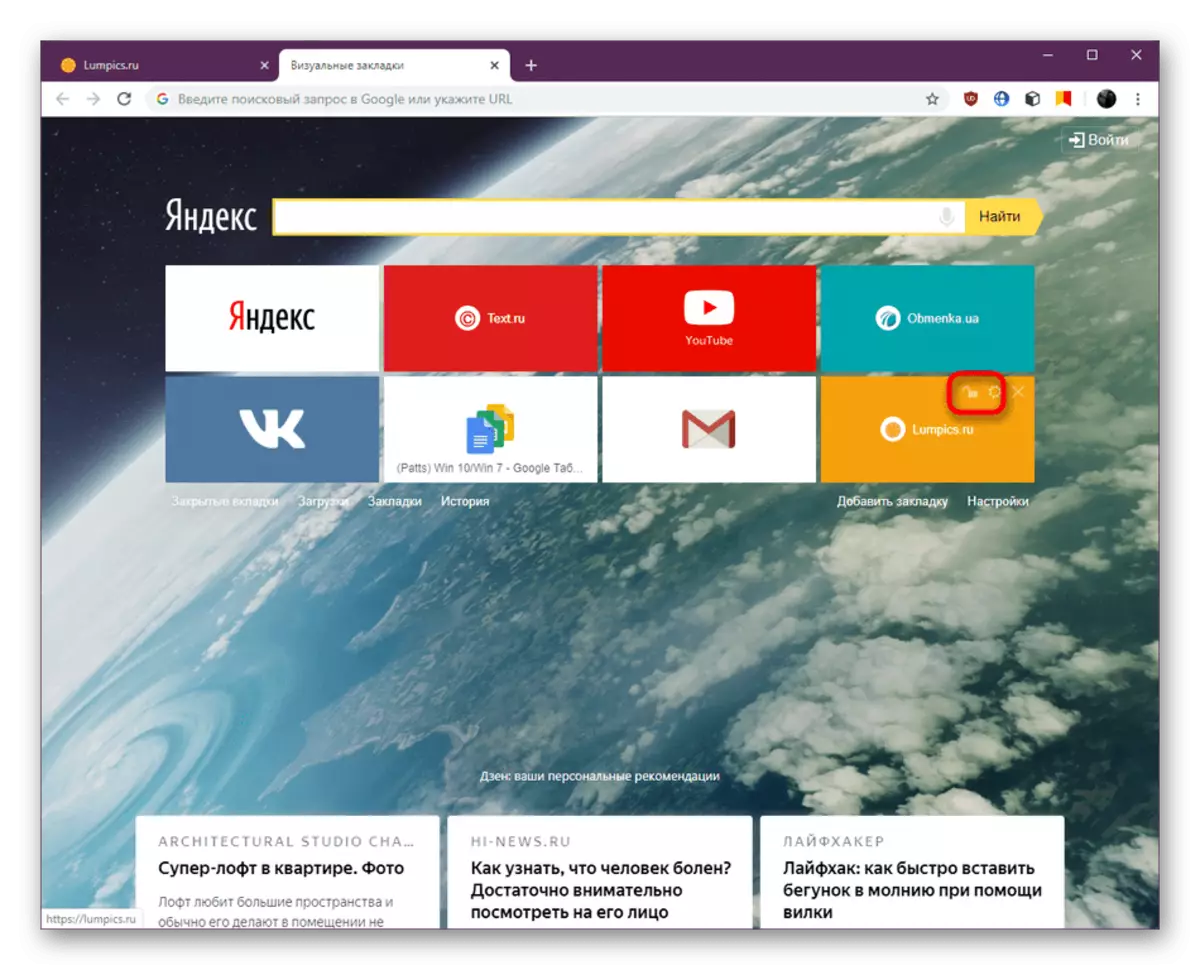

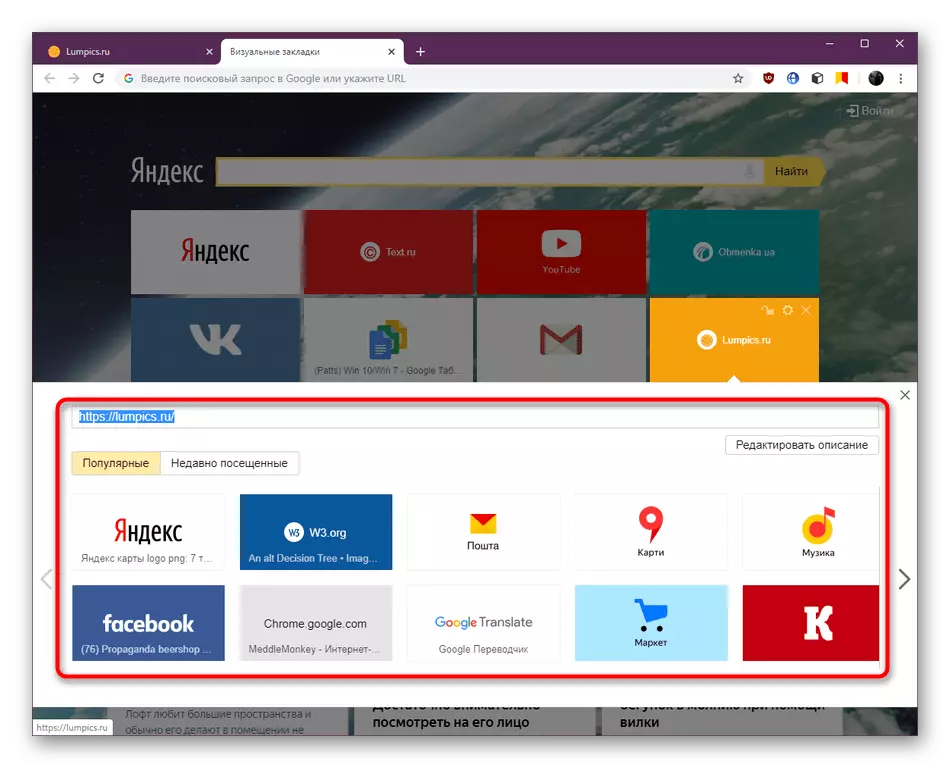
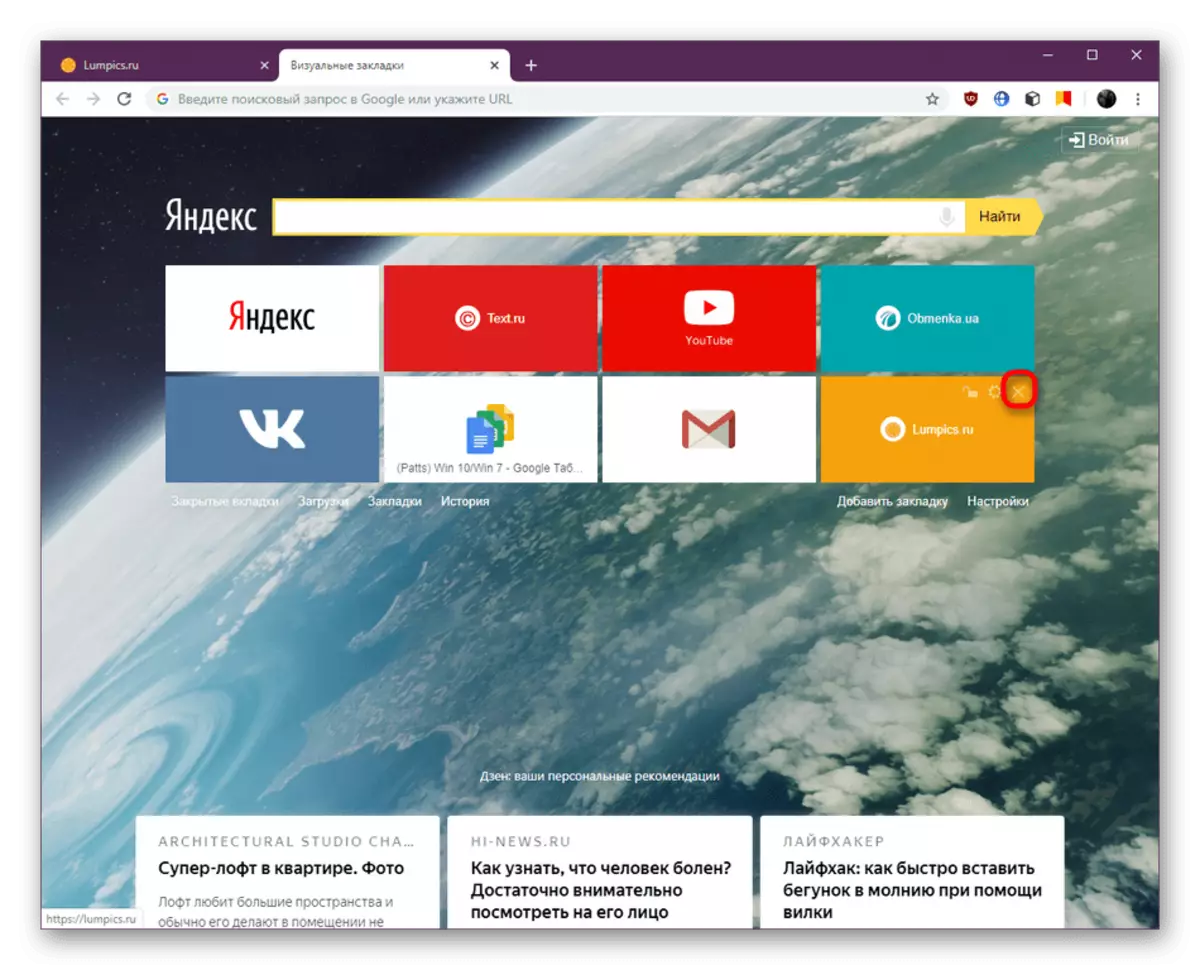
Korak 5: General Settings Extension
Na kraju današnjeg materijala, želimo reći o postavkama dodatka. Oni mogu doći u ruci, ako želite da onemogućite neke stavke, uređivanje izvoz ili promijeniti izgled na kartici.
- Prelazak na parametara vrši se klikom na "Settings" natpis.
- Evo, pomaknite klizač da biste podesili broj kartice. Osim toga, pojava, kao što su logotipi i tarifni broj ili samo natpisi.
- Nizak ispod je skup dostupnih pozadina. Učitati svoju sliku klikom na odgovarajuće dugme. Aktivirajte "promjenu pozadine svaki dan" opciju, ako želite da primate nove slike svaki dan.
- U kategoriji "Advanced Parametri" postoje opcije koje su odgovorne za prikazivanje dodatnih elemenata, lokacija računovodstva i backup. Koristite svaku od ovih stavki u onim situacijama kada želite to učiniti.
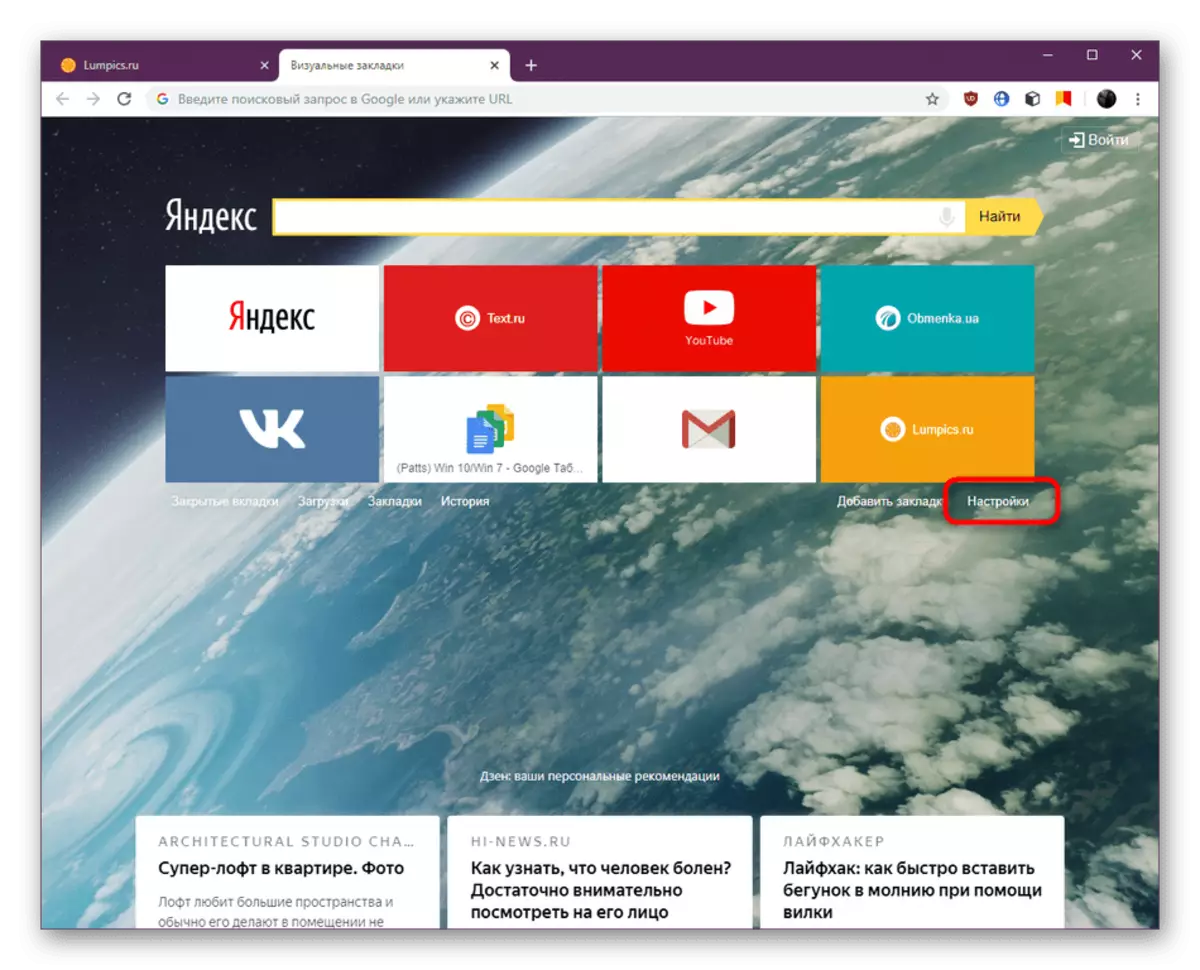
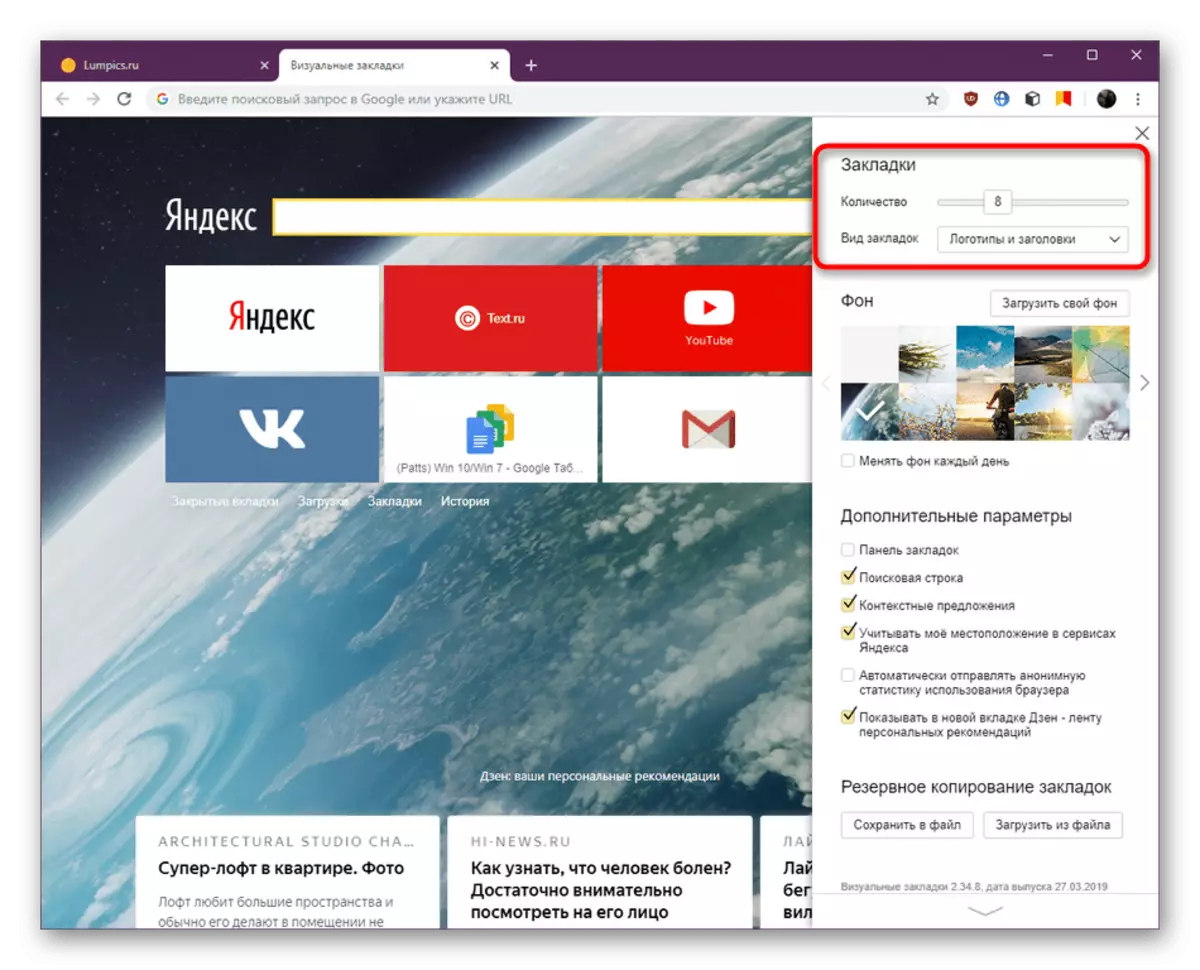


U ovom ste materijalu bili upoznati sa svim aspektima interakcije s produžnim vizualnim oznakama iz Yandex-a u Google Chrome Browseru. Sada se sami odlučujete, je li vrijedno instalirati ovaj alat i koristiti je. Ako ste nakon čitanja podnesenog članka smatrali da ovaj dodatak nije prikladan za vas iz bilo kojeg razloga, savjetujemo vam da studirate dodatni materijal na temu odabira sličnog alata pomoću članka na sljedećoj vezu.
Pročitajte još: Vizuelne oznake za pretraživač Google Chrome
